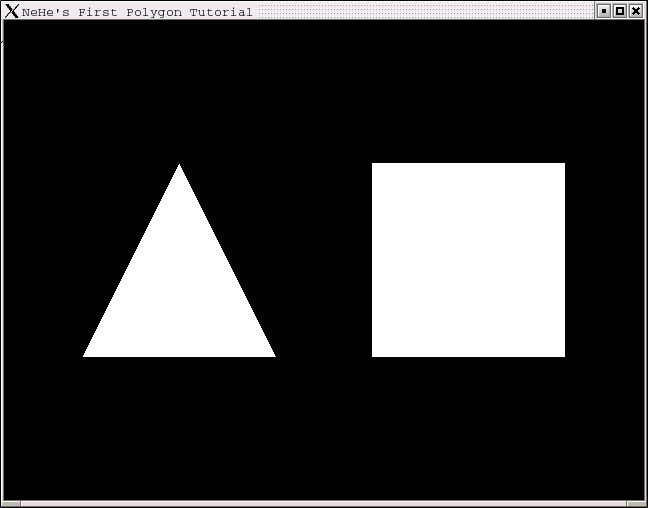
[上一课:创建一个OpenGL窗口] [Qt OpenGL教程主页] [下一课:上色]
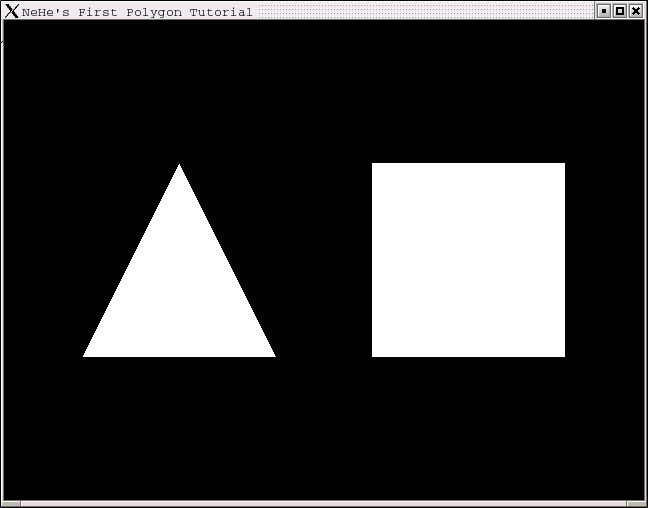
上一课中,我教您如何创建一个OpenGL窗口。这一课中,我将教您如何创建三角形和四边形。我们讲使用GL_TRIANGLES来创建一个三角形,GL_QUADS来创建一个四边形。
我们只要修改第一课中的NeHeWidget类中的paintGL()函数就可以了。
(由nehewidget.cpp展开。)
void NeHeWidget::paintGL()
{
glClear( GL_COLOR_BUFFER_BIT | GL_DEPTH_BUFFER_BIT );
清除屏幕和深度缓存。
glLoadIdentity();
重置当前的模型观察矩阵。
当您调用glLoadIdentity()之后,您实际上将当前点移到了屏幕中心,X坐标轴从左至右,Y坐标轴从下至上,Z坐标轴从里至外。OpenGL 屏幕中心的坐标值是X和Y轴上的0.0点。中心左面的坐标值是负值,右面是正值。移向屏幕顶端是正值,移向屏幕底端是负值。移入屏幕深处是负值,移出屏幕 则是正值。
glTranslatef( -1.5, 0.0, -6.0 );
glTranslatef(x, y, z)沿着 X, Y 和 Z 轴移动。根据前面的次序,下面的代码沿着X轴左移1.5个单位,Y轴不动(0.0),最后移入屏幕6.0个单位。注意在glTranslatef(x, y, z)中当您移动的时候,您并不是相对屏幕中心移动,而是相对与当前所在的屏幕位置。
现在我们已经移到了屏幕的左半部分,并且将视图推入屏幕背后足够的距离以便我们可以看见全部的场景-创建三角形。
glBegin( GL_TRIANGLES );
开始绘制三角形。
glBegin(GL_TRIANGLES)的意思是开始绘制三角形,glEnd() 告诉OpenGL三角形已经创建好了。通常您会需要画3个顶点,可以使用GL_TRIANGLES。在绝大多数的显卡上,绘制三角形是相当快速的。如果要 画四个顶点,使用GL_QUADS的话会更方便。但据我所知,绝大多数的显卡都使用三角形来为对象着色。最后,如果您想要画更多的顶点时,可以使用 GL_POLYGON。
本节的简单示例中,我们只画一个三角形。如果要画第二个三角形的话,可以在这三点之后,再加三行代码(3点)。所有六点代码都应包含在 glBegin(GL_TRIANGLES)和glEnd()之间。在他们之间再不会有多余的点出现,也就是说,(GL_TRIANGLES)和 glEnd()之间的点都是以三点为一个集合的。这同样适用于四边形。如果您知道实在绘制四边形的话,您必须在第一个四点之后,再加上四点为一个集合的点 组。另一方面,多边形可以由任意个顶点,(GL_POLYGON)不在乎glBegin(GL_TRIANGLES)和glEnd()之间有多少行代码。
glVertex3f( 0.0, 1.0, 0.0 );
上顶点。
glBegin之后的第一行设置了多边形的第一个顶点,glVertex 的第一个参数是X坐标,然后依次是Y坐标和Z坐标。第一个点是上顶点,然后是左下顶点和右下顶点。glEnd()告诉OpenGL没有其他点了。这样将显示一个填充的三角形。
CKer注:这里要注意的是存在两种不同的坐标变换方式,glTranslatef(x, y, z)中的x, y, z是相对与您当前所在点的位移,但glVertex(x,y,z)是相对于glTranslatef(x, y, z)移动后的新原点的位移。因而这里可以认为glTranslate移动的是坐标原点,glVertex中的点是相对最新的坐标原点的坐标值。
glVertex3f( -1.0, -1.0, 0.0 );
左下顶点。
glVertex3f( 1.0, -1.0, 0.0 );
右下顶点。
glEnd();
三角形绘制结束。
glTranslatef( 3.0, 0.0, 0.0 );
在屏幕的左半部分画完三角形后,我们要移到右半部分来画正方形。为此要再次使用glTranslate。这次右移,所以X坐标值为正值。因为前面左移了1.5个单位,这次要先向右移回屏幕中心(1.5个单位),再向右移动1.5个单位。总共要向右移3.0个单位。
glBegin( GL_QUADS );
开始绘制四边形。
glVertex3f( -1.0, 1.0, 0.0 );
左上顶点。
glVertex3f( 1.0, 1.0, 0.0 );
右上顶点。
glVertex3f( 1.0, -1.0, 0.0 );
右下顶点。
glVertex3f( -1.0, -1.0, 0.0 );
左下顶点。
glEnd();
四边形绘制结束。
}
本课程的源代码。
[上一课:创建一个OpenGL窗口] [Qt OpenGL教程主页] [下一课:上色]